Mac/MacBook Pro/Air/iMac 用のトップ 6 DVD プレーヤー
MacBookでDVDを見る方法は? DVD ドライブとは別に、Mac 用の適切な DVD プレーヤーも不可欠な部分です。最新の MacBook を使用していない限り、これら 2 つの要件をすばやく満たして DVD ムービーを視聴できます。光学ドライブなしで最新の Mac を使用している場合でも、Mac 用の優れた DVD プレーヤー アプリを使用して、iTunes で DVD から ISO ファイルを開くことができます。このアプリは DVD を視聴するための必須オプションであるため、次のコンテンツで Mac ユーザー向けに設計された 6 つの最高の DVD プレーヤーを紹介します。ダウンロードしてインストールするものを選択する前に、それらの機能、長所、および短所を閲覧できます。
パート 1: 6 つの最高の Mac DVD プレーヤー [機能、長所、短所]
よく集められた 6 つの最高の Mac DVD プレーヤーを次に示します。主な機能を確認し、長所と短所を通じてこれらのアプリについて詳しく知ることができます。お気に入りのものを選択して、すぐに Mac で DVD ムービーをお楽しみください。
1. アップル DVD プレーヤー
疑いの余地なく、プリインストールされた Apple DVD Player がリストの一番上にあります。デフォルトのアプリなので、DVD プレーヤーをダウンロードする必要はなく、直接アクセスできます。一方、DVD を再生するのに高度なスキルは必要なく、すべての再生機能はシンプルで無料です。字幕、チャプター、オーディオ トラックの切り替えなど、DVD プレーヤーのその他の標準機能も利用できます。
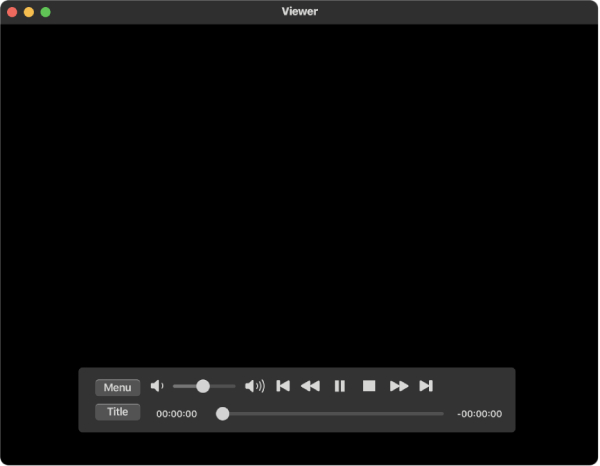
- 長所
- Blu-ray と DVD の両方の再生をサポートします。
- Blu-ray のコントロール メニューを提供します。
- 地域コードの変更を最大 5 回許可します。
- 短所
- プレーヤーは、特定の種類の DVD-RW ディスクをサポートしていません。
- 再生時の CPU 消費が大きい。
2. AnyRec ブルーレイ プレーヤー
AnyRec ブルーレイ プレーヤー は、汎用性の高い Mac DVD プレーヤーであり、最新の Blu-ray を含む幅広い DVD フォーマットをサポートしています。 DVD フォルダ、ISO ファイル、DVD、または Blu-ray のいずれであっても、この強力なプレーヤーでそれらすべてを開くことができ、最高のオーディオビジュアル体験を得ることができます。さらに、ナビゲーション メニューを使用すると、必要なチャプターにすばやく移動できます。

すべての地域で商用および自家製の Blu-ray を再生します。
タイトル、チャプター、オーディオ、サブタイトル、アスペクト比を調整します。
ロスレス品質の高精細ビデオをお楽しみください。
臨場感あふれるオーディオとビジュアル体験を提供します。
安全なダウンロード
安全なダウンロード
- 長所
- 再生中に NVIDIA ハードウェア アクセラレーションを有効にします。
- 複数の DVD フォーマットに対応。
- 高度なオーディオデコード技術。
- 短所
- 画面共有機能はありません。
- 再生位置が思い出せません。
MacでAnyRec Blu-ray PlayerでDVDを再生する方法
ステップ1。この Mac DVD プレーヤー アプリを無料でダウンロード、インストールし、起動します。 DVD を Mac のドライブに挿入します。通常、プレーヤーはディスクを検出し、DVD ムービーの再生を開始します。そうでない場合は、メインインターフェイスの「ディスクを開く」ボタンをクリックしてください。

ステップ2。ポップアップで、挿入したディスクを選択すると、ムービーの再生が開始されます。下の再生コントロール パネルから、再生を停止したり、前後に移動したり、音量を調整したり、スナップショットを撮ったりすることができます。

3.5Kプレーヤー
5Kプレーヤー Mac 用の DVD プレーヤー アプリとしても機能し、Blu-ray と DVD の再生をサポートするパワフルで無料のメディア プレーヤーです。無料なのに広告なし、 5Kプレーヤー は、すべての再生の問題に対するワンストップ ソリューションです。 5K プレーヤーを使用して DVD を視聴するときに、リージョン コードに制約されることはもうありません。さらに、DVD の再生とは関係ありませんが、5K Player のもう 1 つのハイライトは、ラジオや YouTube チャンネルをストリーミングできるストリーミング機能です。
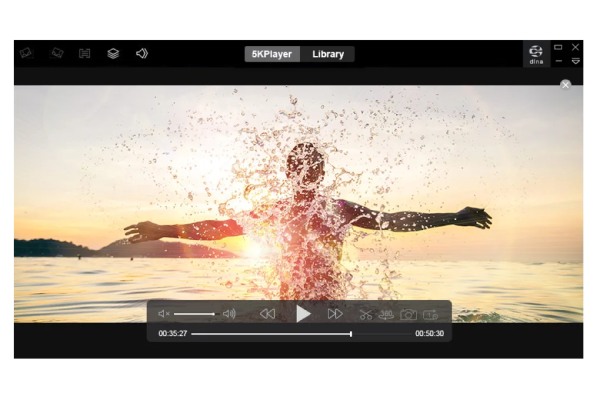
- 長所
- 便利なショートカット ビデオ速度の変更.
- 保護された DVD の再生をサポートします。
- ドラッグアンドドロップ操作による直感的なインターフェース。
- 短所
- Mac から完全にアンインストールすることはできません。
- 任意のメディア ファイルのデフォルト プレーヤーとして強制的に設定します。
4.VLCメディアプレーヤー
VLCメディアプレーヤー 市場で非常に有名なメディア プレーヤーです。フリーウェアとして、VLC は、スナップショット、録音、変換など、再生のための多くの高度な機能も提供します。デフォルトの Mac DVD プレーヤーの最良の代替手段として使用できます。一方、この軽量プレーヤーは、Mac 上でわずかなスペースしか占有しません。
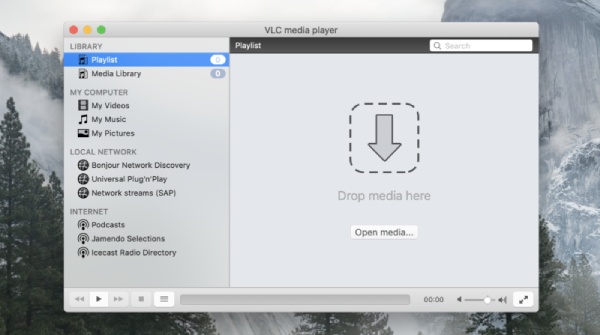
- 長所
- 無料のオープンソース。
- 豊富なカスタマイズオプションを装備。
- すべてのデバイスとの強力な互換性。
- 再生中に DVD コンテンツを記録します。
- 短所
- 暗号化された DVD を再生しても音が出ません。
- すべての Blu-ray がサポートされているわけではありません。
5.MPlayer
MPlayer また、かなり昔ながらの DVD 再生機能を備えたフリーウェアでもあります。 Mac DVD プレーヤーとしての MPlayer の主なアイデアは、少ないほど多いということです。そのため、再生コントロール用のいくつかのボタンを備えたシンプルなメイン インターフェイスが表示されます。シンプルで小さいですが、このプレーヤーにはオンライン ストリーミングという高度な機能があります。さらに、MPlayer を使用して、DVD から VOB ファイルに簡単にアクセスして再生できます。
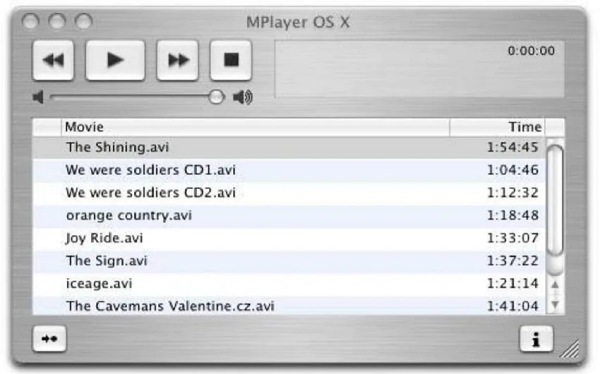
- 長所
- コーデックを追加する必要はありません。
- DVD 再生コントロール用の使いやすいショートカット。
- ほとんどすべてのビデオとオーディオの再生を遅延なくお楽しみください。
- 短所
- プレイリストやナビゲーション パネルはありません。
- システムキャッシュの可能性。
6.QuickTime プレーヤー
QuickTimeプレーヤー は、Mac にプリインストールされている別のアプリです。次のような通常のメディア ファイルの信頼できるメディア プレーヤーになるだけでなく、 MP4 または 4K ビデオだけでなく、Mac 用の信頼できる DVD プレーヤーにもなります。どの Mac を使用しても、このプレーヤーが見つからないことはなく、いつでも一般的な DVD ビデオを開くことができます。派手な機能はありませんが、初心者としてより適切に制御でき、より多くのテクニックを学ぶ必要がないことを意味します.
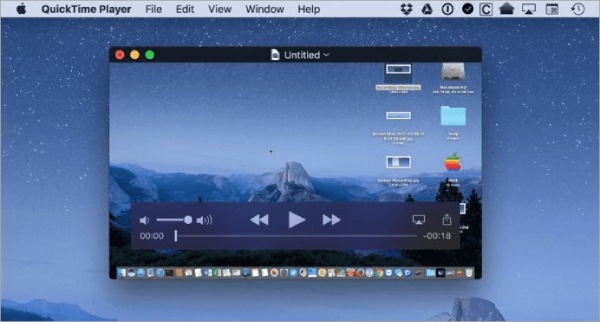
- 長所
- 他の Apple アプリと連携します。
- シンプルな操作とシンプルなデザイン。
- 素晴らしいドルビー効果音。
- 短所
- サポートされているメディア形式は多くありません。
- DVD ビデオは MOV 形式でのみ記録できます。
パート 2: Mac DVD プレーヤーに関する FAQ
-
デフォルトの Mac DVD プレーヤーで暗号化された DVD を再生できますか?
いいえ、できません。暗号化された DVD は、プレインストールされている DVD プレーヤー アプリではサポートされていません。さらに、あなたが DVD の所有者である場合は、保護を解除してこのデフォルトのアプリで再生することができます。そうでなければ、それは違法です。
-
デフォルトの Mac DVD プレーヤー アプリが見つからないのはなぜですか?
macOS Mojave で DVD プレーヤー アプリを見つけるのに助けが必要かもしれません。そうではない。 Spotlight 検索を使用して、このアプリを見つけることができます。右上隅にある検索アイコンをクリックするだけで開始できます。
-
Mac DVD プレーヤーが DVD ムービーの再生を停止するのはなぜですか?
通常、「損傷した領域をスキップ」という通知が表示されます。これは、DVD に損傷があることを意味し、再生が停止します。 DVD を取り出して確認し、もう一度 Mac に挿入して再生することができます。
結論
上記の6つの最高のMac用DVDプレーヤーアプリを見たので、これからは、適切なMac DVDプレーヤーを自分で選択することは管理可能な状況になります.すべての機能、長所、および短所が明確にリストされているため、この記事では、これらの DVD プレーヤーをいくつかの側面から鮮やかに紹介しました。いずれかを選択してダウンロードし、インストールして、Mac で DVD ムービーを楽しむことができます。
